この記事はqiitaにも投稿しています→http://qiita.com/74th/items/41393f506d223850f2c3
データの永続化はdockerでよく課題になると思います。 docker docsには、Manage data in containersの節に、いくつかの方法が示されています。
https://docs.docker.com/engine/userguide/dockervolumes/
- データボリュームを利用する
- ホストのディレクトリにマウントする。
しばらく前まではホストのディレクトリに逃がしていたのですが、ホストのディレクトリとコンテナの中ではユーザの番号や書き込み権限の管理が違ったりして、うまくいかないことも多かったので、最近はまじめにデータボリュームを使うようにしています。
MySQLを例に、データボリュームとそのバックアップ方法をまとめてみます。
データボリュームを作成してマウントする
データボリュームは、dockerfileのVOLUMEで指定したディレクトリ、またはdocker runにて-vで指定したディレクトリに、自動で作られます。そしてそれは、コンテナとは別に管理され、docker commitやdocker exportしてもデータボリュームの内容は含まれません。コンテナ間のデータ共有は、データボリュームによってのみ可能です。
イメージ
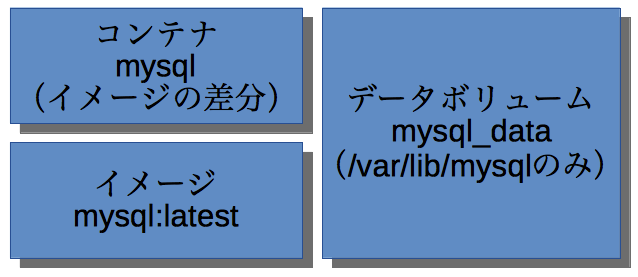
自動で作られるだけではなく、コマンドで作ることもできます。MySQLのデータを管理するデータボリューム作ってみます。
このデータボリュームの名前をmysql_dataとします。
docker volume create --name mysql_data
データボリュームのリストは、コマンドで確認できます。
docker volume ls DRIVER VOLUME NAME local mysql_data
では、MySQLのコンテナにこのデータボリュームをマウントさせます。
docker run -d --name mysql -p 3306:3306 -v mysql_data:/var/lib/mysql -e MYSQL_ROOT_PASSWORD=password mysql
確かに、マウントされていることが、docker inspectで確認できます。
docker inspect mysql
...
"Mounts": [
{
"Name": "mysql_data",
"Source": "/mnt/sda1/var/lib/docker/volumes/mysql_data/_data",
"Destination": "/var/lib/mysql",
"Driver": "local",
"Mode": "z",
"RW": true
}
],
...
なお、データボリュームはcreateすることができますが、標準のlocalの場合、一度コンテナに紐付けられると、そのコンテナが破棄された時にデータボリュームも一緒に破棄されます。よって、データボリュームを作成するときは、busyboxなどのコンテナにわかりやすい名前で紐つけておいたほうが良いと思われます。
docker create --name mysql_data -v mysql_data:/var/lib/mysql busybox
データボリュームのバックアップ
コンテナやイメージと違い、データボリュームは単体でバックアップする方法は提供されていないようでした。このデータボリュームはプラグイン化されており、docker volume create -d [plugin]で指定できます。きっとバックアップは各プラグインで考えることなのだろうと思います。
ちなみに、上記のdocker inspectの結果localと書かれていますが、実はSourceのディレクトリがマウントされているだけです。バックアップには、このディレクトリを直接処理しても良いと思います。
よく登場するのは、他のコンテナにこのデータボリュームをマウントし、そこでバックアップをする方法です。なんだかなーとおもって、データバックアップ専用のコンテナ74th/volumebackupを作成しました。
https://hub.docker.com/r/74th/volumebackup/ https://hub.docker.com/r/74th/volumerestore/
以下のコマンドを実行すると、mysql_data-YYYYMMDDHHmmss.tar.gzというファイルにバックアップします。
docker run -v mysql_data:/target -v `pwd`:/export -e NAME=mysql_data 74th/volumebackup
復元するには、復元用コンテナを使います
docker volume create --name mysql_data2 docker run -v mysql_data2:/target -v `pwd`:/import -e TARGETFILE=mysql_data-20151206124353.tar.gz 74th/volumerestore
最後に、このバックアップが使えることを確認します。
docker run -d --name mysql2 -p 3306:3306 -v mysql_data2:/var/lib/mysql -e MYSQL_ROOT_PASSWORD=password mysql
おわり
dockerは正義!なツールを発表しようと思っていましたが、まだ未熟なツールなので、ちゃんと理解していなかったデータボリュームについてまとめました。